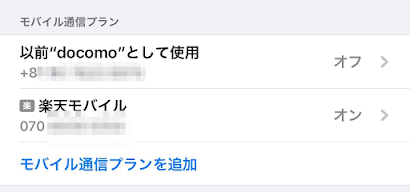Intelモデルは色々あれなんで、避けたほうが正解っす(*´Д`)
|
iPhone SE |
Qualcomm |
MDM9625M |
|
|
iPhone SE2 |
Intel |
PMB9960
P10PSV |
|
|
iPhone SE3 |
Qualcomm |
SDX57M |
|
|
iPhone 7 |
Qualcomm |
MDM9645 |
日本 |
|
Intel |
PMB9943 X-Gold 736 |
米国 |
|
|
iPhone 8 |
Qualcomm |
MDM9655 |
|
|
Intel |
PMB9948 X-Gold 748 |
米国 |
|
|
iPhone X |
Qualcomm |
MDM9655 |
日本 |
|
Intel |
PMB9948 X-Gold 748 |
米国 |
|
|
iPhone XR,XS |
Intel |
PMB9955 X-Gold
756 |
|
|
iPhone 11 |
Intel |
PMB9960 X-Gold 766 |
|
|
iPhone 12 |
Qualcomm |
SDX55M |
|
|
iPhone 13 |
Qualcomm |
SDX60M |
|
|
iPhone 14 |
Qualcomm |
SDX65M |
|
|
iPhone 15 |
Qualcomm |
SDX70M |
|
|
iPad(3rd) |
Qualcomm |
MDM9600 |
|
|
iPad(4th) |
Qualcomm |
MDM9615 |
|
|
iPad(5th) |
Qualcomm |
MDM9625 |
|
|
iPad(6th) |
Qualcomm |
MDM9635 |
|
|
iPad(7th) |
Intel |
PMB9955 X-Gold
756 |
|
|
iPad(8th) |
Intel |
PMB9960 X-Gold
756 |
|
|
iPadAir(1st) |
Qualcomm |
MDM9615 |
|
|
iPadAir(2nd) |
Qualcomm |
MDM9625 |
|
|
iPadAir(3rd) |
Intel |
PMB9955 X-Gold
756 |
|
|
iPadAir(4th) |
Intel |
PMB9960 X-Gold
766 |
|
|
iPadAir(5th) |
Qualcomm |
SDX60M |
|
|
iPad mini(1st) |
Qualcomm |
MDM9615 |
|
|
iPad mini(2nd) |
Qualcomm |
MDM9615 |
|
|
iPad mini(3rd) |
Qualcomm |
MDM9615 |
|
|
iPad mini(4th) |
Qualcomm |
MDM9625 |
|
|
iPad mini(5th) |
Intel |
PMB9955 X-Gold
756 |
|
|
iPad mini(6th) |
Qualcomm |
SDX60M |
|
|
11in iPad Pro(1st) |
Intel |
PMB9955 X-Gold
756 |
|
|
11in iPad Pro(2nd) |
Intel |
PMB9960 X-Gold
766 |
|
|
11in iPad Pro(3rd) |
Qualcomm |
SDX55M |
|
|
12in iPad Pro(1st) |
Qualcomm |
MDM9625 |
|
|
12in iPad Pro(2nd) |
Qualcomm |
MDM9645 |
|
|
12in iPad Pro(3rd) |
Intel |
PMB9955 X-Gold
756 |
|
|
12in iPad Pro(4th) |
Intel |
PMB9960 X-Gold
766 |
|
|
12in iPad Pro(5th) |
Qualcomm |
SDX55M |